Win10电脑关闭指纹后无法重新设置的解决教程
在win10系统中,通常自带有指纹功能,可以方便我们设置指纹来进行登录,只是最近有不少win10旗舰版系统用户在关闭指纹之后,发现无法重新设置了,不知道遇到这样的问题该怎么办,不用着急,本文给大家讲解一下Win10电脑关闭指纹后无法重新设置的解决教程吧。
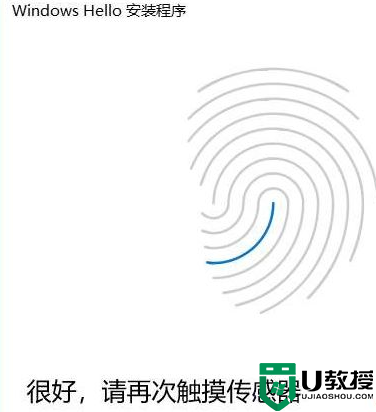
具体步骤如下:
1、右键点击我的电脑-属性-设备管理器-:找到生物识别设备,然后右键 更新驱动驱动程序;
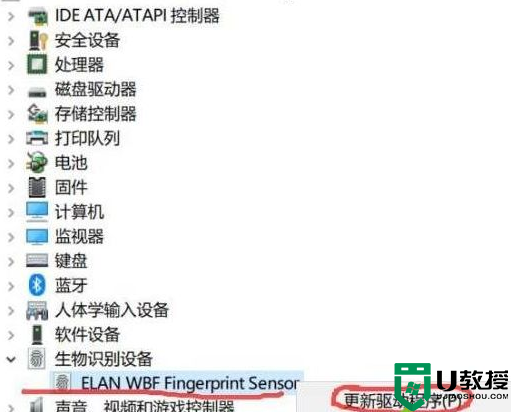
2、更新设备驱动程序之后再尝试设置指纹,不行的话继续下面的步骤
步骤二:查看服务是否开启
1、按下WIN+R打开运行,然后在运行中输入services.msc回车;
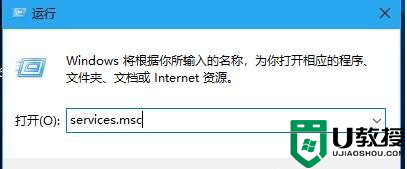
2、在服务中查找Windows Biometric Service看这个服务项是否有被禁用,如果被禁用了请重新启用;
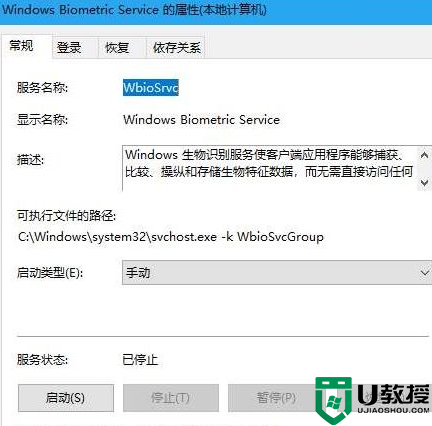
服务启动完成再次设置指纹,不行再按下面步骤操作。
1、首先按下win+R 组合键打开运行,输入msconfig 点击确定打开系统配置;
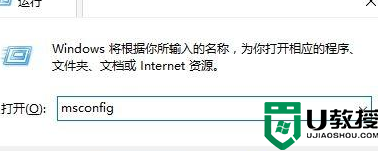
2、点击 工具 选卡,在下面选中 更改UAC 设置 ,然后点击 启动 按钮;

3、打开用户账户控制,修改为如下图状态,点击确定保存设置;
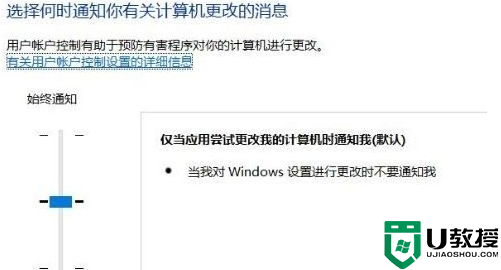
4、打开注册表按下win+R 键入 regedit 点击确定打开;
5、在注册表左侧依次展开:计算机HKEY_LOCAL_MACHINESOFTWAREMicrosoftWindowsCurrentVersionPoliciesSystem ;
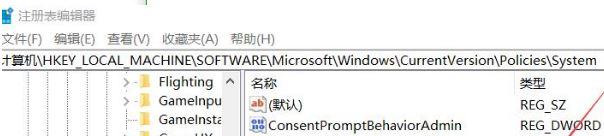
6、在右侧双击打开FilterAdministratorToken,将其数值数据修改为 1 。若没有该键值,则在右侧单击右键,选择新建-- Dword(32位)值,将其命名为:FilterAdministratorToken 并修改为1 即可;
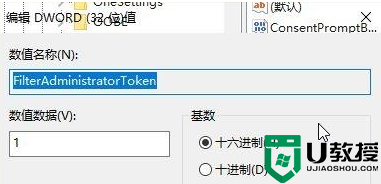
修改完成后重启即可解决问题。
1、按下win+R 组合键打开运行,输入:gpedit.msc 点击确定打开组策略;
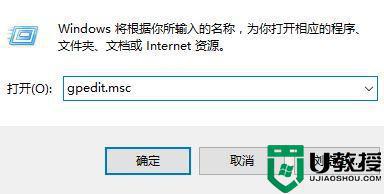
2、依次展开“计算机配置”里面的“Windows设置”,然后是“安全设置”,再就是“本地策略”里面的“安全选项”;
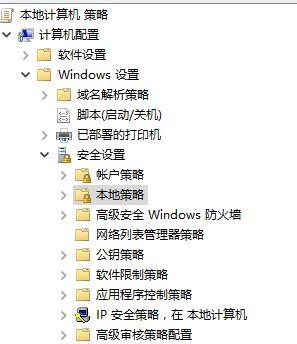
3、在右侧双击打开“用户帐户控制: 用于内置管理员账户的管理员批准模式”选项,双击打开更改为“已启用”,如图所示:
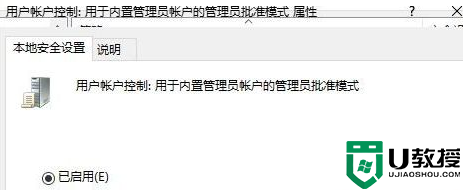
4、设置完成后在右侧双击打开“用户帐户控制:“ 以管理员批准模式运行所有管理员” 双击打开更改为“已启用”。确定后退出重启,即可饥饿问题!
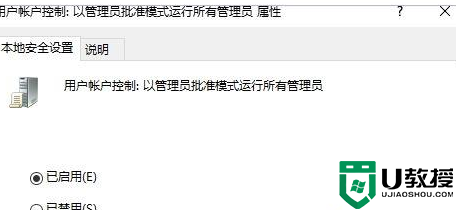
上述给大家讲解的就是Win10电脑关闭指纹后无法重新设置的解决教程,有遇到相同情况的用户们可以学习上面的方法步骤来进行解决吧,希望帮助到大家。
Win10电脑关闭指纹后无法重新设置的解决教程相关教程
- win10指纹设置不可用怎么办 win10无法使用指纹设置如何解决
- 联想win10 指纹无法设置怎么回事 thinkpadwin10指纹设置不了如何解决
- 怎样关闭win10指纹 win10电脑指纹识别怎么关
- 电脑w10怎么设置指纹解锁 win10指纹怎样设置
- win10解除指纹解锁怎么设置 win10设置指纹登录如何删除
- 联想 win10 指纹怎么设置 联想笔记本win10指纹设置方法
- 联想win10指纹怎样设置 win10联想笔记本指纹设置方法
- win10怎么设置指纹解锁 win10系统如何设置指纹识别
- 怎样解决win10设置windows hello指纹找不到指纹识别器
- win10无法设置windows hello指纹的两种解决方法
- Win11如何替换dll文件 Win11替换dll文件的方法 系统之家
- Win10系统播放器无法正常运行怎么办 系统之家
- 李斌 蔚来手机进展顺利 一年内要换手机的用户可以等等 系统之家
- 数据显示特斯拉Cybertruck电动皮卡已预订超过160万辆 系统之家
- 小米智能生态新品预热 包括小米首款高性能桌面生产力产品 系统之家
- 微软建议索尼让第一方游戏首发加入 PS Plus 订阅库 从而与 XGP 竞争 系统之家
热门推荐
win10系统教程推荐
- 1 window10投屏步骤 windows10电脑如何投屏
- 2 Win10声音调节不了为什么 Win10无法调节声音的解决方案
- 3 怎样取消win10电脑开机密码 win10取消开机密码的方法步骤
- 4 win10关闭通知弹窗设置方法 win10怎么关闭弹窗通知
- 5 重装win10系统usb失灵怎么办 win10系统重装后usb失灵修复方法
- 6 win10免驱无线网卡无法识别怎么办 win10无法识别无线网卡免驱版处理方法
- 7 修复win10系统蓝屏提示system service exception错误方法
- 8 win10未分配磁盘合并设置方法 win10怎么把两个未分配磁盘合并
- 9 如何提高cf的fps值win10 win10 cf的fps低怎么办
- 10 win10锁屏不显示时间怎么办 win10锁屏没有显示时间处理方法

